windows自动更新关闭方法
- 分类:教程 回答于: 2023年01月24日 12:40:15
win10的自动更新可谓是非常非常顽固的,很多朋友在网上试了各种关闭win10自动更新的方法,一开始看着好像是关闭更新了,可是没过多久系统又开始自动更新了。小编这就为大家带来,关闭windows自动更新方法,一起往下看。
工具/原料:
系统版本:windows 10
品牌型号: 联想小新Air 13 Pro
方法/步骤:
方法一:通过Windows Update关闭windows自动更新
1、关闭windows自动更新方法,首先打开运行窗口后输入“services.msc”,并点击【确定】。

2、在跳转的服务页面后,下拉屏幕找到【Windows Update】,点击鼠标右键。
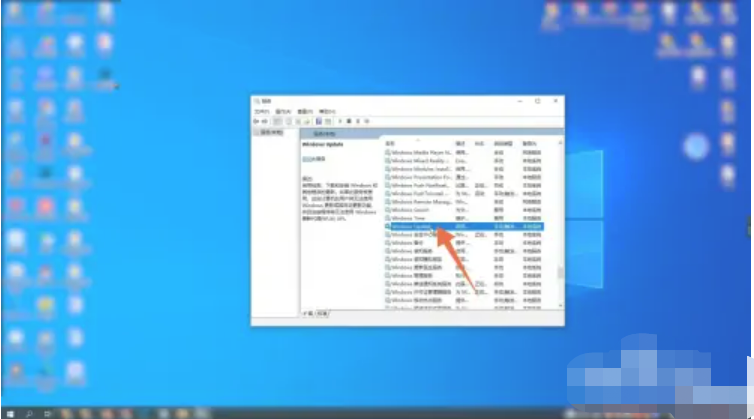
3、在弹出的窗口中点击【属性】,进入属性页面后将启动类型改为【禁用】,并点击右下角的【应用】。

方法二:通过设置关闭windows自动更新
1、进入windows电脑主页面点击左下角的开始菜单,在弹出的窗口中点击【设置】。
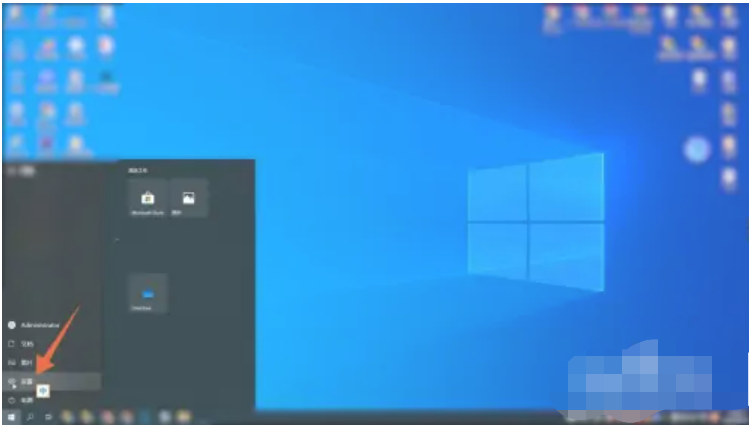
2、打开设置页面找到并点击页面中的【更新与安全】。
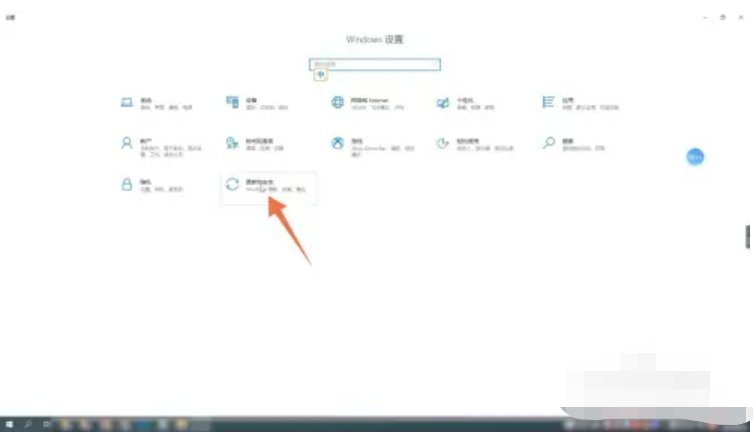
3、在跳转的新页面时,点击Windows更新右侧的【高级选项】。
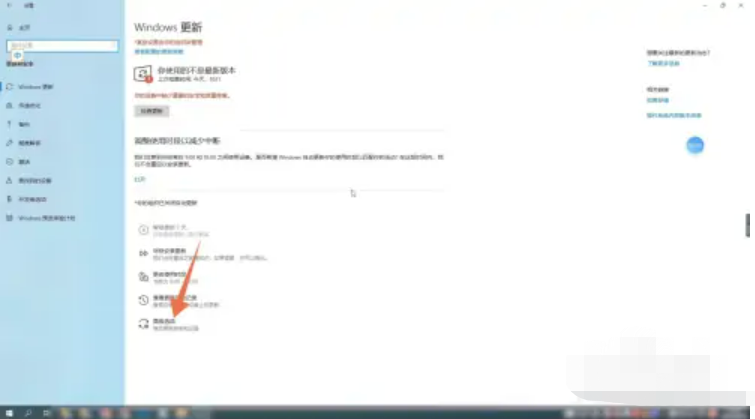
4、进入高级选项,将更新选项下面按钮全部关闭即可。
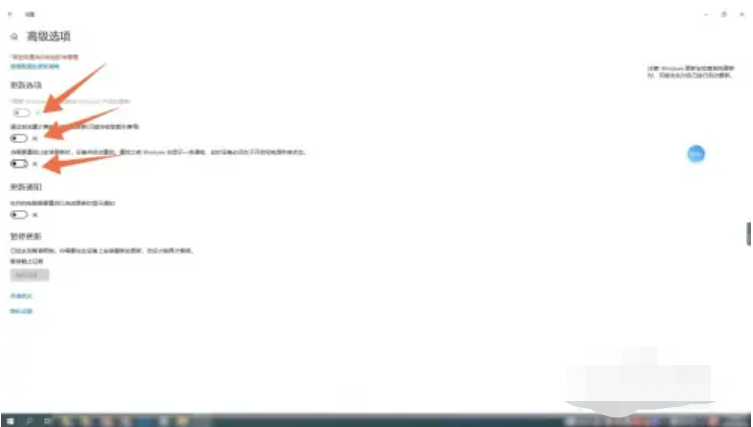
总结:
以上就是小编为大家带来的Win10关闭系统自动更新方法,有需要的朋友可以按照文章步骤操作,希望对大家有所帮助。
 有用
26
有用
26


 小白系统
小白系统


 1000
1000 1000
1000 1000
1000 1000
1000 1000
1000 1000
1000 1000
1000 1000
1000 1000
1000 1000
1000猜您喜欢
- 电脑之家一键重装系统使用方法..2016/11/13
- 为什么电脑会蓝屏自动重启..2023/01/27
- 目前主流的操作系统有哪些..2022/09/24
- 电脑重装系统哪个软件最好的详细介绍..2021/08/18
- 黑云一键重装系统教程安装方法..2022/09/14
- 荣耀电脑一键重装系统xp教程..2019/09/16
相关推荐
- 小白一键系统重装教程2022/08/24
- 电脑主板报警声含义2016/11/07
- wifi共享精灵启动不了怎么办..2022/01/23
- acer重装系统按什么键2022/11/13
- 小白一键重装系统教程2022/07/10
- win7屏保怎么设置2015/07/07

















